Pokud vás někdy omrzí vaše běžná výchozí plocha Ubuntu nebo máte pocit, že svou grafickou kartu nevyužíváte tak, jak byste měli, můžete zkusit povolit efekt 3D kostky Ubuntu compiz Desktop Effect, který dodá vaší ploše další jiskru. Tento článek vám poskytne podrobnou konfiguraci, jak povolit efekt Ubuntu compiz 3D cube Desktop Effect.
Krok 1:Instalace ovladače VGA
Tento krok můžete přeskočit, pokud jste již nainstalovali omezené ovladače zobrazení z úložiště PPA Ubuntu. Tento krok je volitelný i při výchozí instalaci Ubuntu. Doporučuji pokračovat krokem 2 a nechat systém Ubuntu, aby se pokusil detekovat vaši VGA kartu a automaticky nainstalovat příslušné VGA ovladače pro vaši kartu. Pokud to selže, vraťte se ke kroku 1 a proveďte to ručně, jak je popsáno níže.
Instalace omezeného ovladače nVidia
Nejprve přidejte úložiště PPA ubuntu:
$ sudo add-apt-repository \ ppa:ubuntu-x-swat/x-updates $ sudo apt-get update
V tomto okamžiku nainstalujte ovladač nvidia pomocí příkazu apt-get:
$ sudo apt-get install nvidia-current \ nvidia-current-modaliases nvidia-settings $ sudo nvidia-xconfig
Instalace ovladače ATI
Kompletní instalační průvodce pro grafické karty ATI lze nalézt zde:
https://help.ubuntu.com/community/BinaryDriverHowto/ATI
Krok 2:Povolte další vizuální efekty Ubuntu
V tuto chvíli bychom měli být schopni povolit další vizuální efekty pro plochu gnome. Přejděte na:
Systém -> Předvolby -> Vzhled -> Vizuální efekty
a aktivujte přepínač Extra:
Navíc: Poskytuje estetičtější sadu efektů. Vyžaduje rychlejší grafickou kartu.

Pokud jste přeskočili krok 1, budete nyní provedeni instalací ovladače grafické karty. Po dokončení instalace restartujte systém a nové ovladače se projeví.
Krok 3:Instalace efektu plochy Ubuntu compiz 3D kostka
V tomto okamžiku můžeme nainstalovat doplňkový plugin compiz a jednoduchý správce compiz, který umožní compiz 3D cube desktop efekt. To vyžaduje instalaci následujících balíčků:
- simple-ccsm
- compiz-fusion-plugins-extra
Spusťte níže uvedený příkaz pro zahájení instalace výše uvedených balíčků:
apt-get install simple-ccsm compiz-fusion-plugins-extra
Krok 4:Povolte efekt 3D kostky na ploše Ubuntu compiz
V této fázi jsme připraveni povolit efekt 3D kostky na ploše Ubuntu compiz tím, že přejdete na:
Systém -> Předvolby -> Jednoduchý správce nastavení CompizConfig -> Plocha -> Vzhled -> Kostka plochy
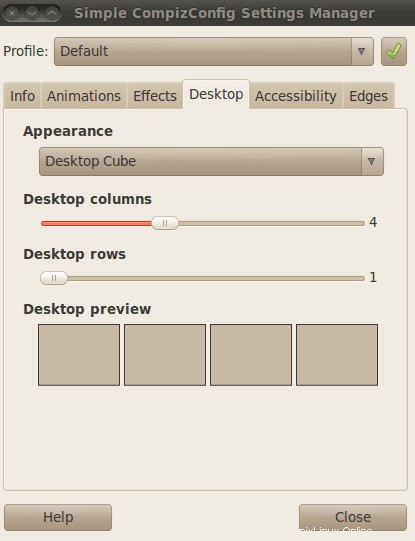
Chcete-li nyní svou 3D kostku kompizu otočit, stiskněte CTRL + ALT + levá myš klepněte kamkoli na plochu. Pohybem myši začnete otáčet válcem, což je výchozí efekt pro vaši 3D „kostku“:
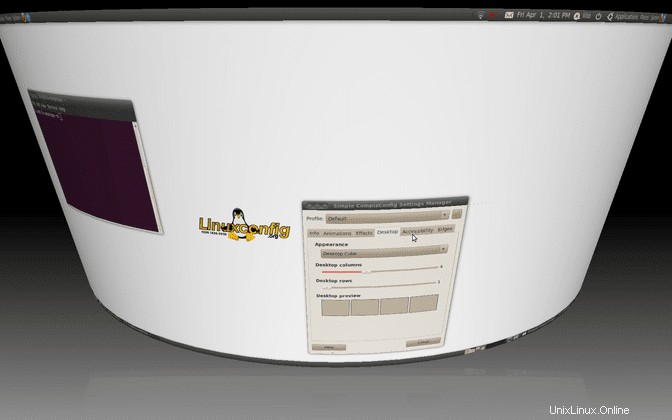
Chcete-li získat efekt Ubuntu compiz 3D kostky, přejděte na:
Systém -> Předvolby -> Jednoduchý správce nastavení CompizConfig -> Efekty -> Efekty krychle -> Deformace -> Žádné
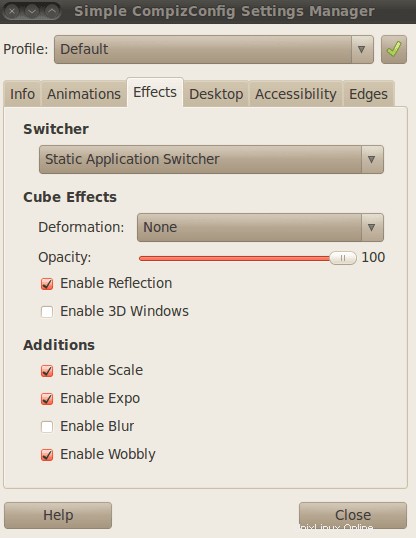
V tomto okamžiku budete mít plně funkční kostku:
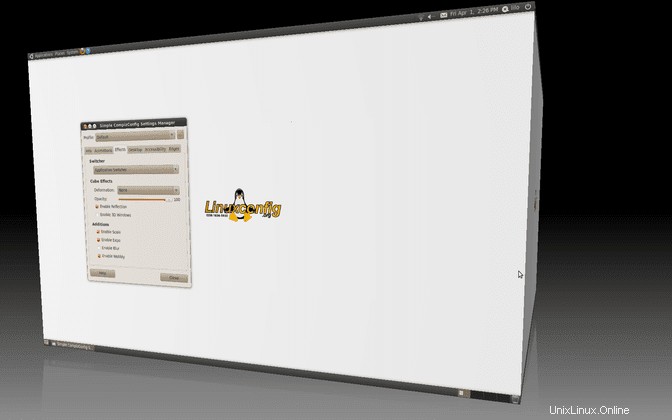
Efekty kompilace
Toto je pouze jednoduché výchozí nastavení kompizu. Neváhejte a prozkoumejte další efekty kompizu tím, že přejdete na:
Systém -> Předvolby -> Správce nastavení CompizConfig